Excel là một phần mềm được sử dụng cho việc tính toán, xây dựng số liệu được nhiều người sử dụng hiện nay. Vậy hàm OFFSET là gì? Hãy tìm hiểu về vấn đề này trong bài viết dưới đây.
Hàm OFFSET là gì?
Trong Excel, hàm là những công thức được định sẵn để thực hiện một chức năng tính toán riêng biệt nào đó, hay thực hiện các thao tác trên bảng tính. Vậy hàm OFFSET là gì?
Hàm OFFSET là hàm được dùng để tính toán dữ liệu một ô, một dãy trong bảng tính dựa vào một vùng tham chiếu được cho sẵn. Hàm này được sử dụng trong Excel để:
- Tính toán dữ liệu của một ô hay một dãy trong bảng tính nhanh hơn, tiện lợi hơn.
- Kết hợp với các hàm khác để hỗ trợ hoàn thành công việc nhanh hơn.
Công thức của hàm OFFSET là gì?
Cú pháp: =OFFSET(reference, rows, cols,[height],[width])
Trong đó:
- Reference: Được lấy làm vùng cơ sở tham chiếu để tạo ra vùng tham chiếu mới.
- Cols: Đây là số cột bên trái hoặc bên phải của reference, tính từ ô đầu tiên ở góc trên bên trái của reference.
- Rows: Số dòng bên trên hoặc bên dưới reference, tính từ ô đầu tiên ở góc trên bên trái của reference.
- Width: Là số cột của vùng tham chiếu cần trả về (Width phải là số dương).
- Height: Là số dòng của vùng tham chiếu cần trả về.
Lưu ý:
- Đối số width và height phải là số dương.
- Nếu các đối số cols và rows làm cho vùng tham chiếu trả về vượt khỏi phạm vi của trang tính thì hàm sẽ báo lỗi #REF.
- Nếu các đối số width và height >1 nghĩa là hàm phải trả về nhiều hơn 1 ô thì các bạn phải sử dụng công thức mảng hàm OFFSET nếu không sẽ nhận lỗi #VALUE!
- Nếu bỏ qua các đối số width và height thì tham chiếu trả về mặc định có cùng chiều cao và độ rộng với vùng tham chiếu.
- Hàm OFFSET không di chuyển hay làm thay đổi bất kỳ phần nào được chọn vì hàm này chỉ trả về một tham chiếu. Bạn có thể sử dụng hàm này kết hợp với các hàm cần đến một đối số tham chiếu.
Cách sử dụng hàm OFFSET
Ví dụ: Chúng ta sử dụng hàm OFFSET để lấy ra giá trị ô ở vị trí cột 2 dòng 3 trong bảng sau.
Bước 1: Đầu tiên, bạn nhập hàm =OFFSET(B3,3,2) vào ô tham chiếu muốn hiển thị kết quả.

Xem thêm: Tìm hiểu hàm xác định giá trị lớn nhất trong excel
Bước 2: Sau đó nhấn phím Enter để hiển thị kết quả.
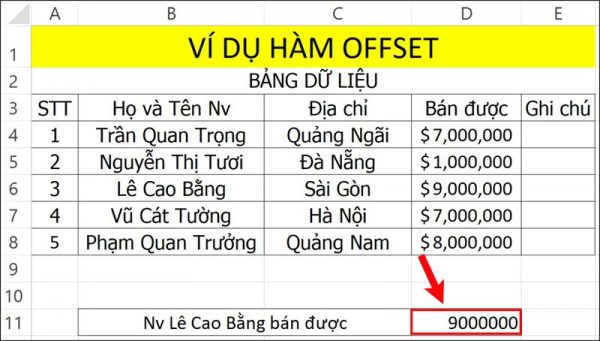
Hàm OFFSET kết hợp với những hàm khác
Hàm OFFSET kết hợp với hàm AVERAGE, MAX, MIN
Bạn có thể kết hợp hàm OFFSET với các hàm AVERAGE, MAX, MIN.
Bước 1: Để tính giá trị trung bình trong bảng, bạn hãy nhập hàm =AVERAGE(OFFSET(B1,COUNT(B:B)-E2+1,0,E2,1)).
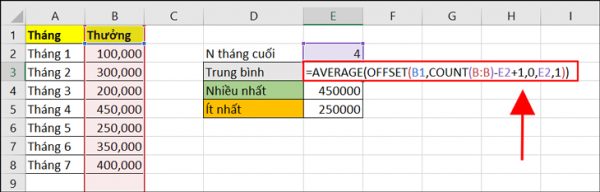
Bước 2: Tiếp đó bạn nhấn phím Enter để hiển thị kết quả.
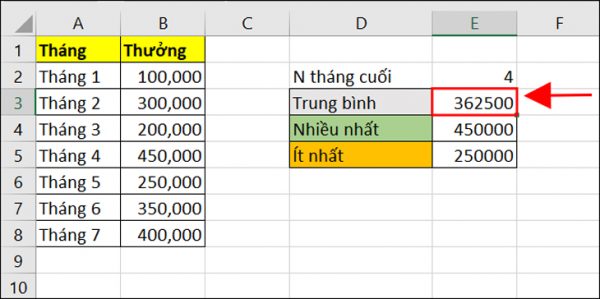
Bước 3: Để tính số lớn nhất trong dải, bạn hãy nhập =MAX(OFFSET(B1,COUNT(B:B)-E2+1,0,E2,1)).
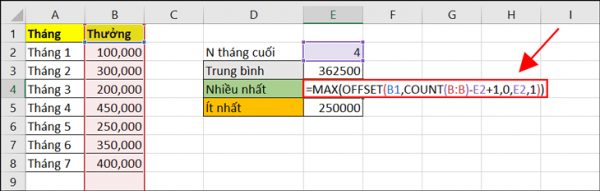
Bước 4: Bạn nhấn phím Enter để hiển thị kết quả.
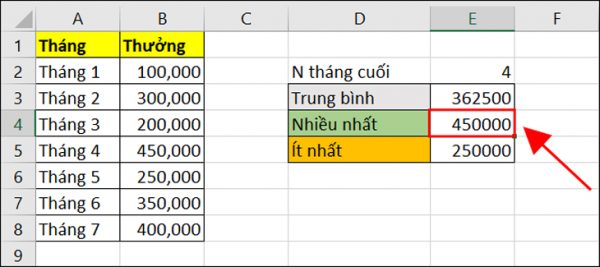
Bước 5: Để tìm số nhỏ nhất trong dải, bạn nhập =MIN(OFFSET(B1,COUNT(B:B)-E2+1,0,E2,1)).
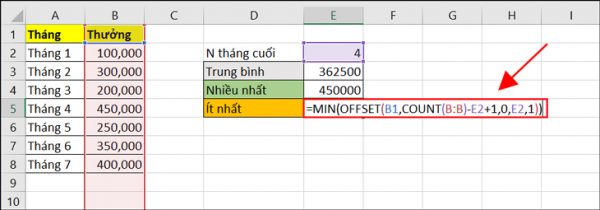
Bước 6: Bạn nhấn phím Enter để hiển thị kết quả.
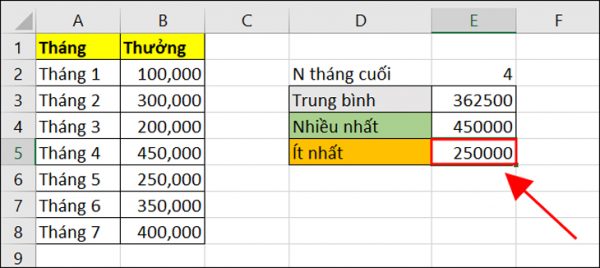
Hàm OFFSET kết hợp với hàm SUM
Bước 1: Đầu tiên, bạn nhập hàm =SUM(B2:OFFSET(B9, -1,0)) vào ô muốn hiển thị kết quả để tính tổng giá trị thưởng ở cột B.
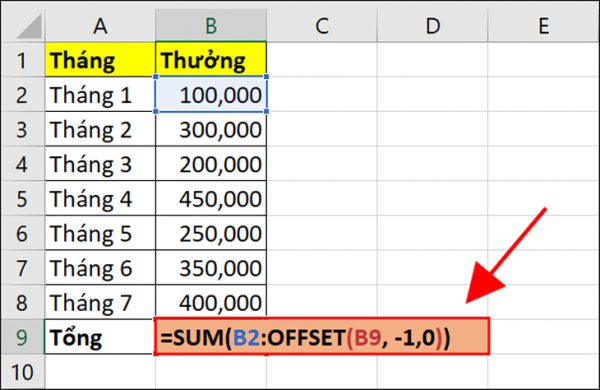
Bước 2: Sau đó bạn nhấn phím Enter để hiển thị kết quả.
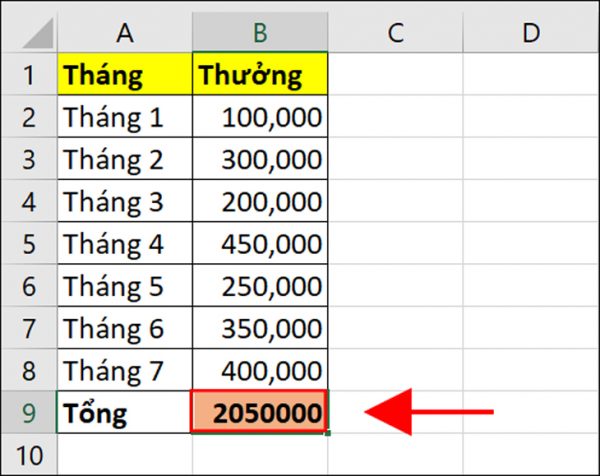
Xem thêm: Tìm hiểu hàm xác định giá trị nhỏ nhất trong excel
Hàm OFFSET kết hợp với hàm VLOOKUP
Chúng ta có thể kết hợp hàm OFFSET với hàm VLOOKUP.
Bước 1: Đầu tiên, bạn nhập hàm =VLOOKUP(B1,A5:B11,2,FALSE) vào ô tham chiếu muốn hiển thị kết quả.
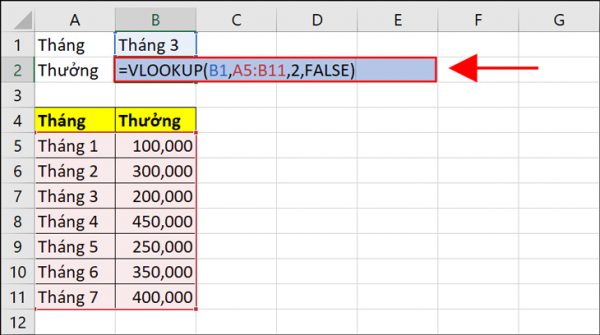
Bước 2: Bạn nhấn phím Enter để hiển thị kết quả.
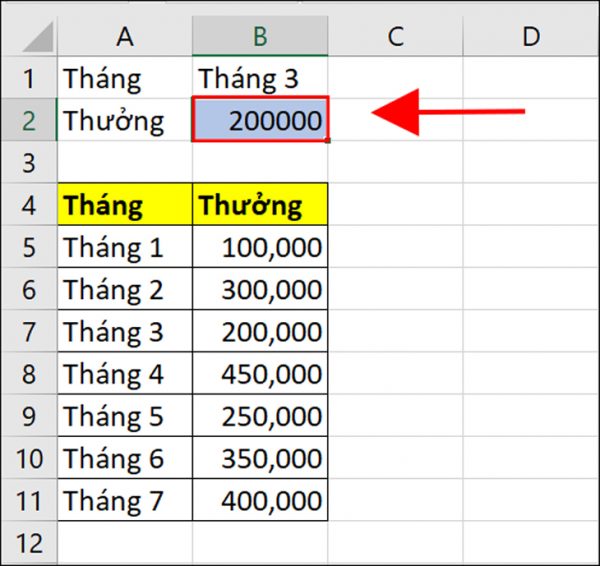
Một số phím tắt cơ bản dùng trong excel
Việc sử dụng phím tắt Excel sẽ giúp người dùng rút ngắn thời gian thao tác nên làm việc sẽ nhanh hơn, hiệu quả hơn. Dưới đây là một số phím tắt cơ bản trong Excel để ứng dụng vào công việc.
Ctrl + A: Chọn toàn bộ văn bản.
Ctrl + B: Bôi chữ đậm.
Ctrl + C: Copy dữ liệu được chọn.
Ctrl + V: Dán hoặc cắt dữ liệu copy.
Ctrl + X: Cắt dữ liệu.
Ctrl + S: Lưu tài liệu.
Ctrl + O: Mở file đã lưu.
Ctrl + I: Chữ nghiêng.
Ctrl + N: Mở một file mới.
Ctrl + Z: Hủy thao tác
Ctrl + P: Bật hộp thoại in ấn.
Ctrl + H: Tìm kiếm và thay thế cụm từ.
Ctrl + U: Gạch chân.
Ctrl + F: Bật hộp thoại tìm kiếm trong excel.
Ctrl + W: Đóng tài liệu.
Ctrl + Y: Khôi phục lệnh vừa bỏ.
Ctrl + l: Hiển thị hộp thoại Format Cell.
Ctrl + R: Tự động sao chép ô bên trái sang bên phải.
Ctrl + Y: Khôi phục lệnh vừa bỏ (ngược lại với Ctrl+Z).
Ctrl + H: Tìm kiếm và thay thế cụm từ.
Ctrl + 8: Chọn vùng dữ liệu liên quan đến ô hiện tại.
Ctrl + 0: Ẩn cột.
Ctrl + 1: Hiển thị hộp thoại Format Cells.
Ctrl + 0: Ẩn cột (giống lệnh hide).
Ctrl + 9: Ẩn hàng.
Ctrl + Shift + 0: Hiện các cột vừa ẩn.
Ctrl + F4: Đóng bảng tính.
Ctrl + Shift + F: Hiện danh sách phông chữ.
Ctrl + (-): Xóa các ô và khối ô hàng.
Ctrl + Shift + (+): Chèn thêm ô trống.
Ctrl + Shift + P: Hiện danh sách cỡ chữ.
Ctrl + Shift + 9: Hiện các hàng vừa ẩn.
Ctrl + Shift + 0: Hiện các cột bị ẩn trong vùng đang chọn.
Ctrl + Home: Di chuyển đến đầu bảng tính.
Ctrl + Page Down: Di chuyển đến bảng tiếp theo trong một file Excel
Ctrl + Page Up: Di chuyển đến bảng tính trước đó.
Shift + F2: Tạo chú thích ô.
Shift + F10: Hiển thị thực đơn hiện hành (giống như việc kích phải chuột).
Shift + F11: Chèn một trang bảng tính mới.
Shift + Spacebar: Chèn thêm dòng.
Shift + Tab: Di chuyển đến ô trước hoặc tùy chọn.
F2: Đưa con trỏ vào ô.
F12: Lưu văn bản với tên khác.
F4: Lặp lại thao tác trước.
Alt + F4: Thoát excel.
Alt + tab: Di chuyển giữa hai hay nhiều file kế tiếp.
Alt + Z: Chuyển chế độ gõ từ tiếng Anh sang tiếng Việt.
Alt + <- : Hủy thao tác vừa thực hiện (giống lệnh Undo).
Alt + các chữ cái có gạch chân: Vào các thực đơn tương ứng.
Hy vọng những thông tin trong bài viết đã giúp bạn đọc nắm được hàm OFFSET là gì và cách sử dụng hàm này.

